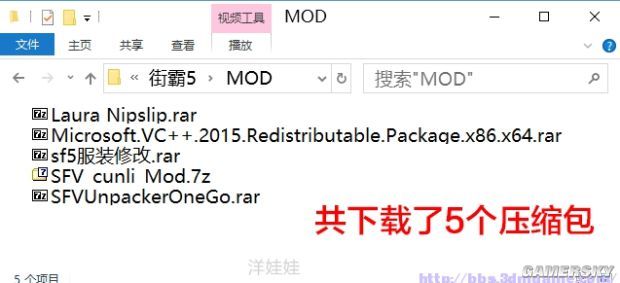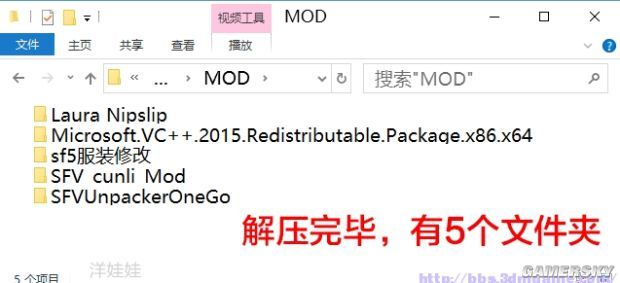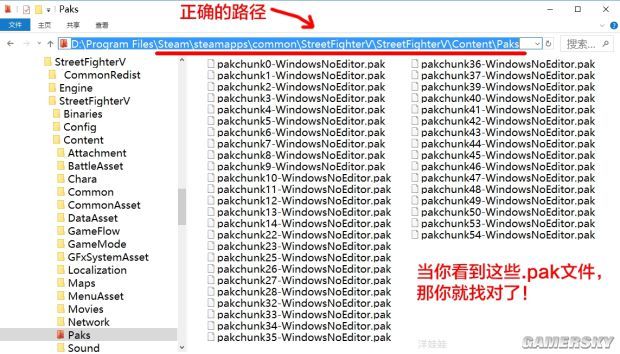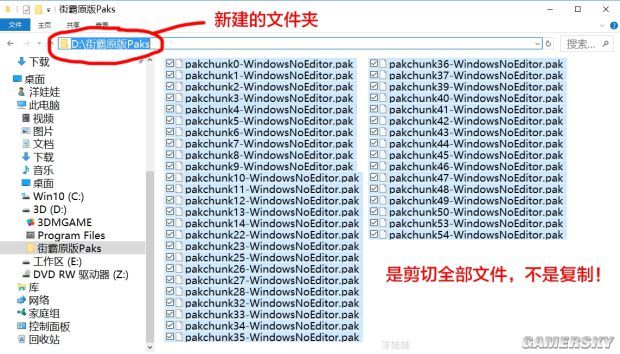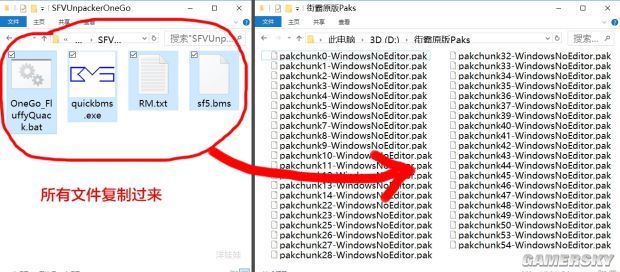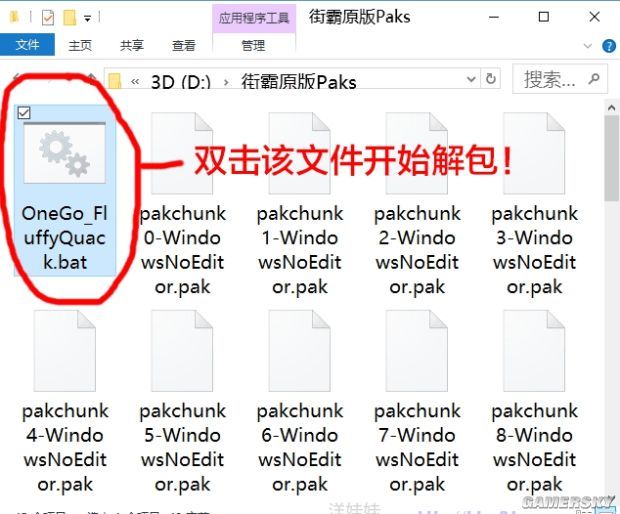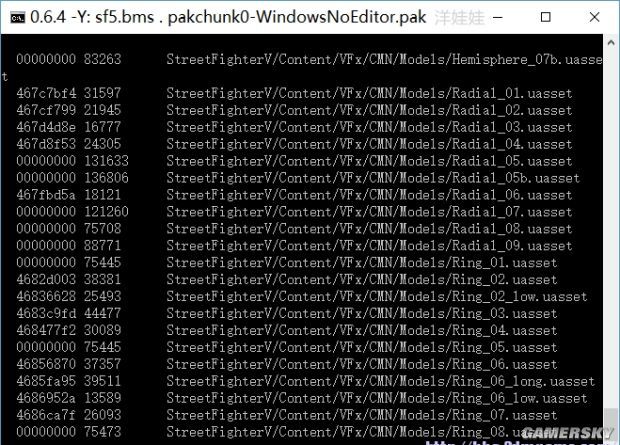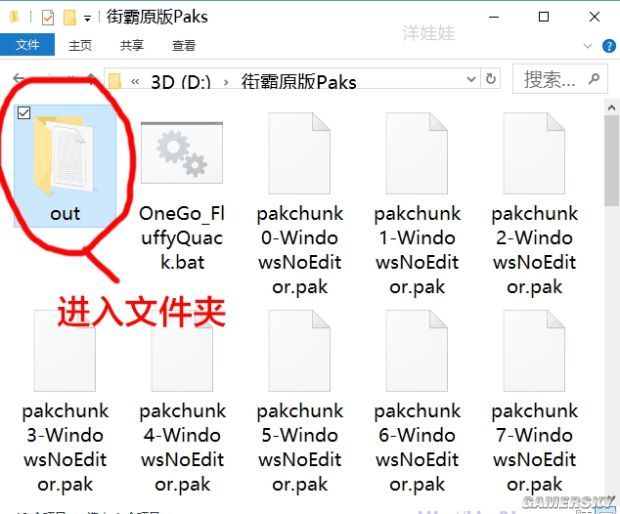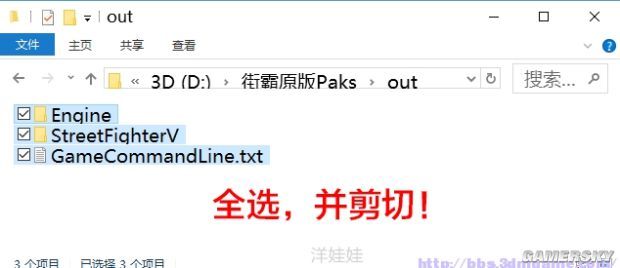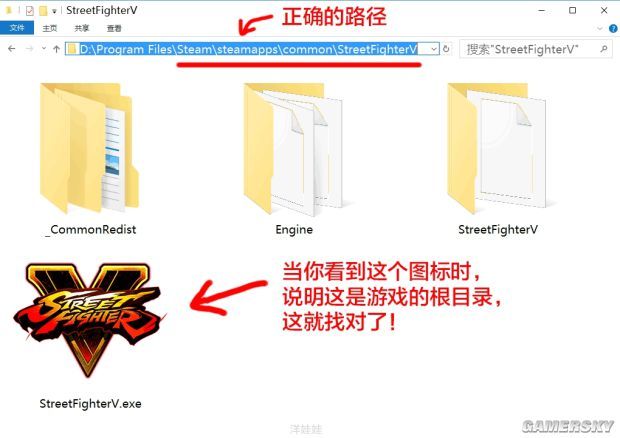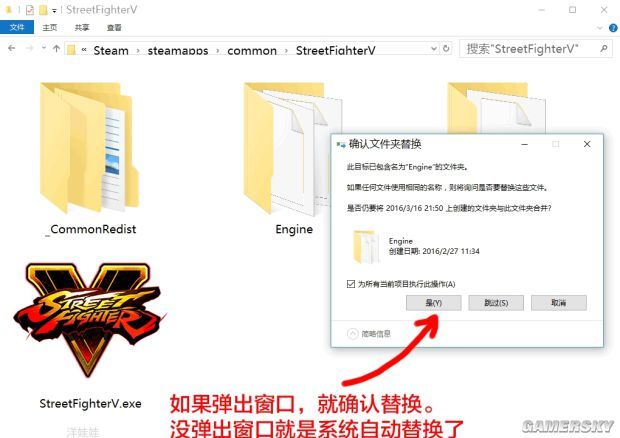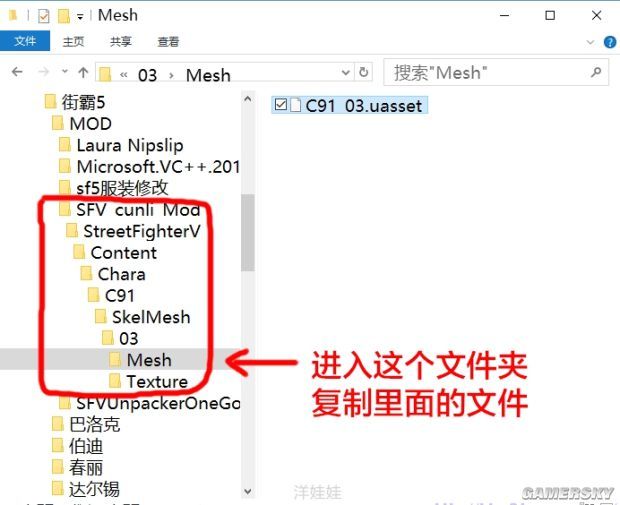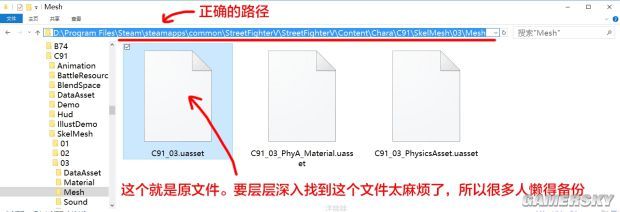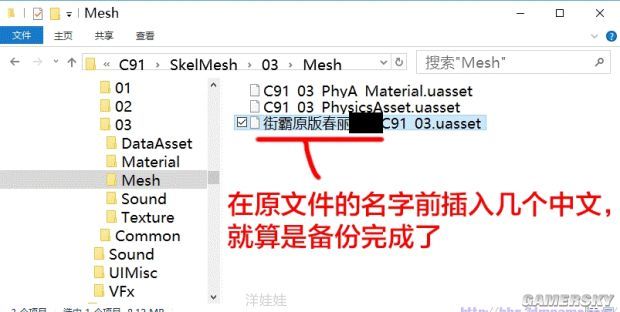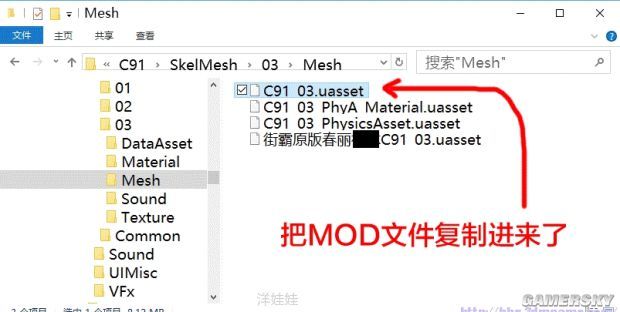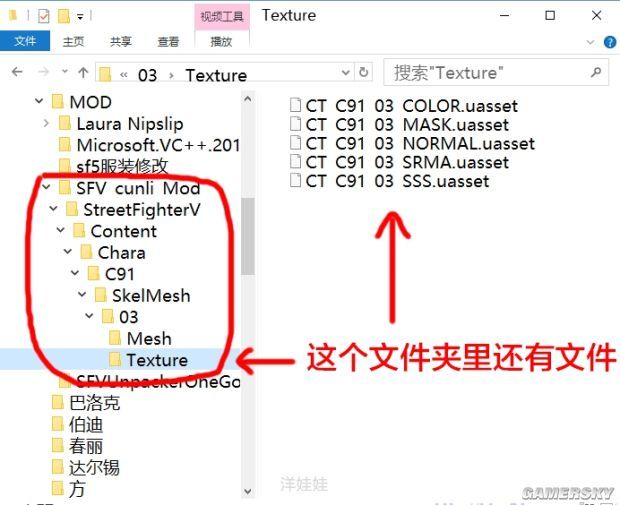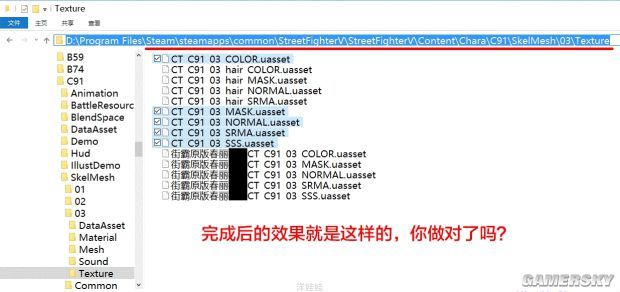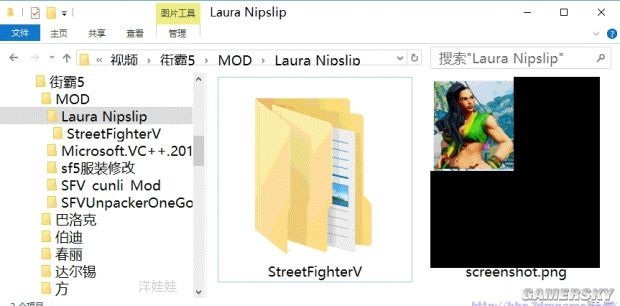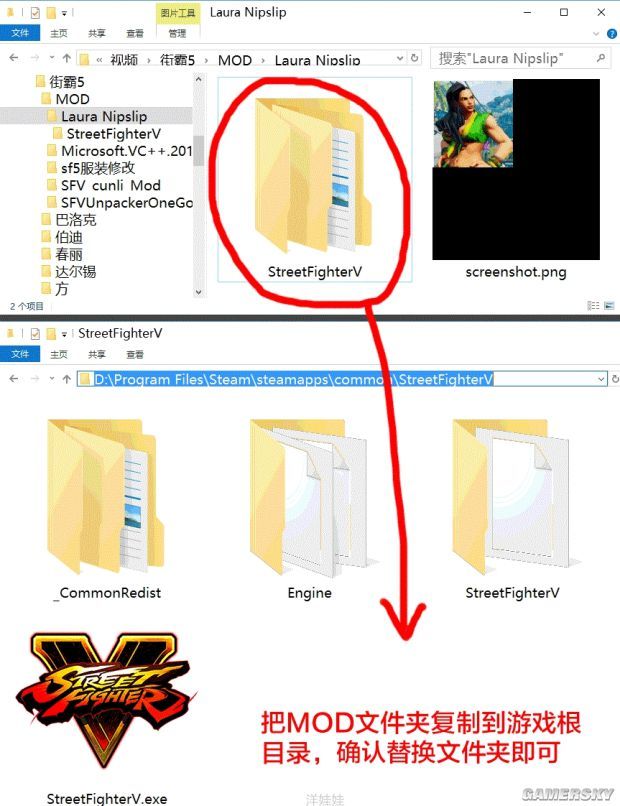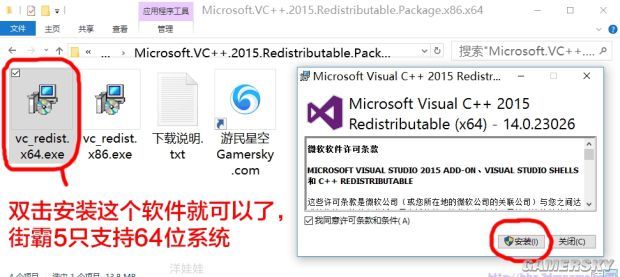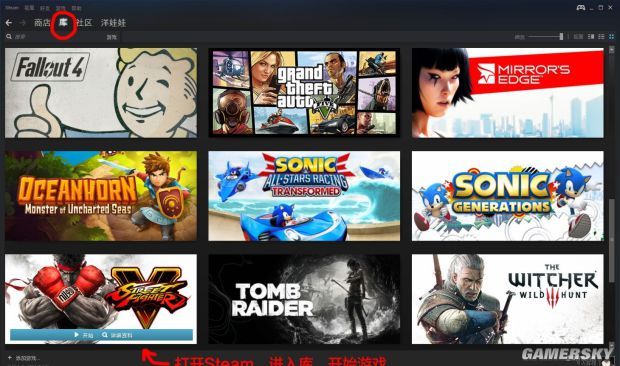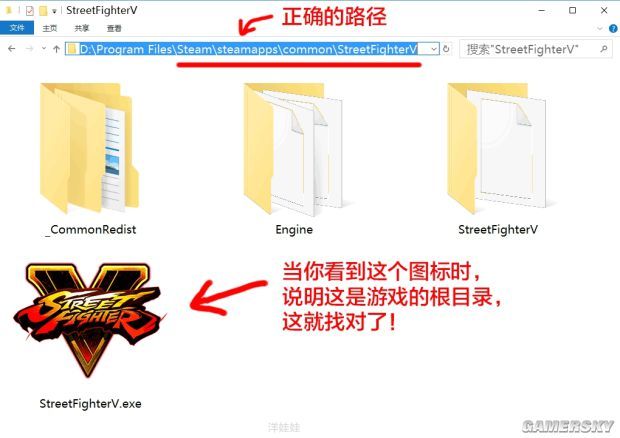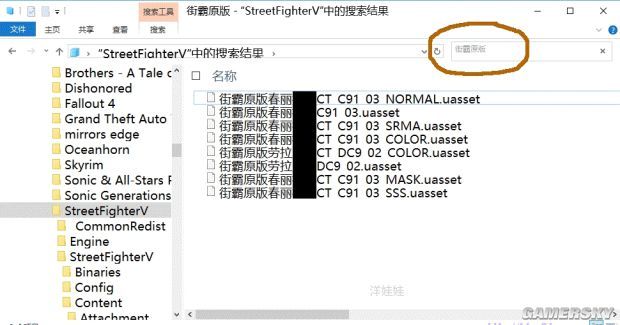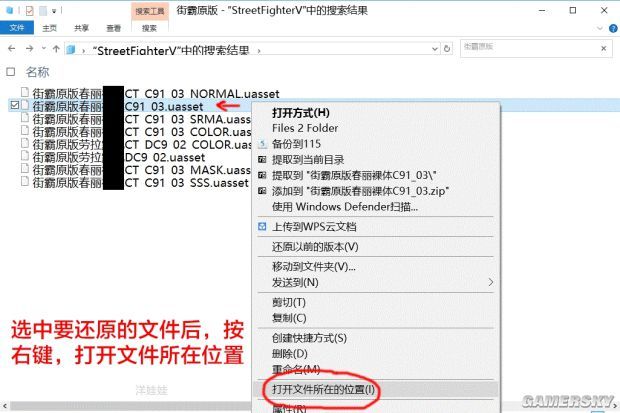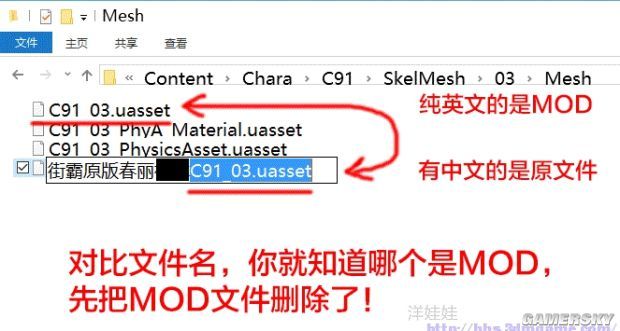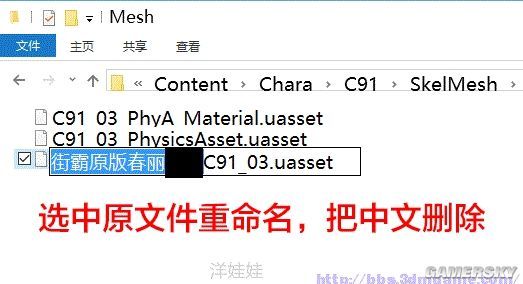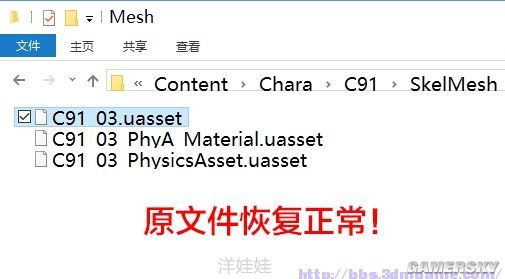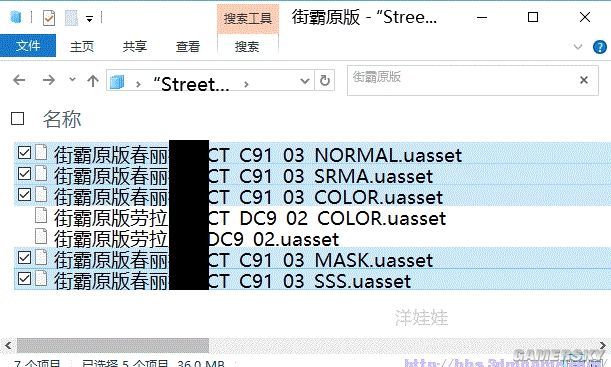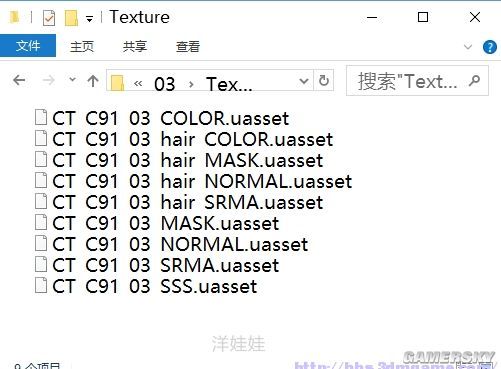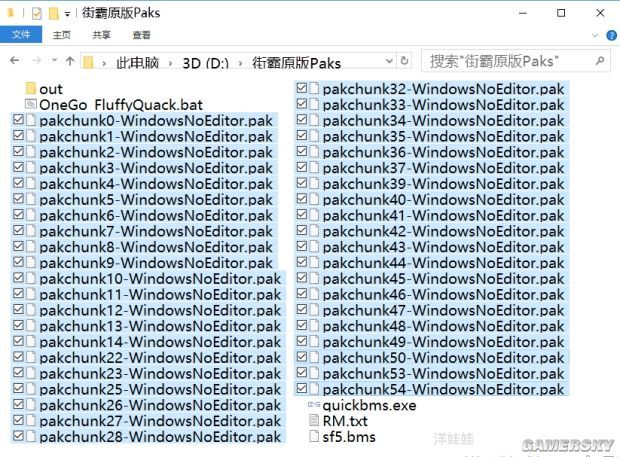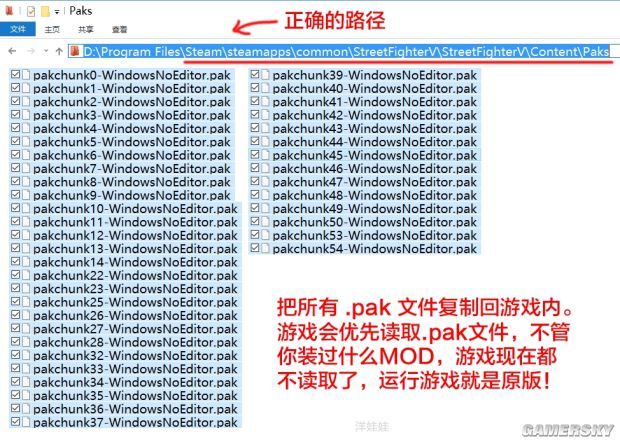今天小编给大家带来的是关于街头霸王5 MOD怎么用 MOD安装及使用图文教学,小伙伴们一起来看一看吧。
《街头霸王5》MOD怎么用?大家经常会看到一些春丽瘦腿等有趣MOD,但却不知该如何使用,不用着急,小编来教你。
下载所需的资源
解包工具:点击进入
换装修改器:点击进入
02.用“WinRAR”或“7z”软件,将所有压缩包解压到各自的文件夹:
解包游戏文件
03.找到游戏安装路径:
正版游戏,进入Steam目录\Steam\steamapps\common\StreetFighterV\StreetFighterV\Content\Paks
其他版本游戏,进入游戏安装目录\StreetFighterV\Content\Paks
04.剪切.pak文件到游戏目录之外。
Ctrl+A全选文件,Ctrl+X剪切!然后到游戏目录之外,新建文件夹,例如我到D盘根目录下,新建一个文件夹,命名为“街霸原版Paks”,然后进入文件夹,Ctrl+V粘贴全部文件。
05.打开第02步的“SFVUnpackerOneGo”文件夹,把里面的所有文件复制到“街霸原版Paks”
06.双击“OneGo_FluffyQuack.bat”文件,开始自动解包
07.等它慢慢解包吧,先喝杯茶……解包后大约12G,你需要确保硬盘有足够的剩余容量。
08.解包完毕了,多出来一个“out”文件夹,进入文件夹:
09.里面有2个文件夹和一个文件,Ctrl+A全选,Ctrl+X剪切!
10.进入游戏的根目录,正版的路径为\Steam\steamapps\common\StreetFighterV
11.Ctrl+V粘贴,覆盖原文件夹!解包文件完成,进入下一章。
替换MOD
MOD的使用方法就是替换原文件。如果事先备份了原文件,可以随时切换回原版;如果你懒得备份原文件,请直接跳到第18步,以后只用MO其他版本也可以,随你喜欢。
12.首先试用春丽MOD:
打开第02步的“SFV_cunli_Mod”,逐级进入文件夹,最后发现“Mesh”文件夹里有一个文件“C91_03.uasset”。Ctrl+C复制文件
13.进入游戏根目录下的同一层的文件夹,找到原文件
正版的路径是Steam\steamapps\common\StreetFighterV\StreetFighterV\Content\Chara\C91\SkelMesh\03\Mesh
14.选中原文件,按F2重命名,在名字前插入“街霸原版春丽”这几个字,就算是备份完成了
15.Ctrl+V粘贴,把MOD文件粘贴进来
16.返回“SFV_cunli_Mod”文件夹,你会发现“Texture”文件夹下还有一些文件
17.请使用同样的方法,备份游戏的原文件,并把MOD复制过去
18.如果你觉得一层层找文件太麻烦,不想备份原文件,直接替换MOD算了,也可以。以劳拉MOD为例:
打开第02步的“Laura Nipslip”文件夹,发现里面有一个“StreetFighterV”文件夹,和一张预览的效果图
19.打开游戏根目录,把“StreetFighterV”文件夹复制过去,确认替换文件夹,就完成了。
正版的路径是Steam\steamapps\common\StreetFighterV
使用MOD
20.打开第02步的“Microsoft.VC++.2015.Redistributable.Package.x86.x64”文件夹,安装软件:
21.打开Steam,启动游戏。
22.进入游戏后,Alt+Tab切换回桌面。进入第02步的“sf5服装修改”文件夹,运行修改器:
23.Alt+Tab切换回游戏,使用训练模式。进入选人界面后,切换服装的方法是:
按住键盘的“G”键不放,使用方向键上下左右移动光标,就会切换到人物的故事模式的服装;
按住键盘的“H”键不放,使用方向键上下左右移动光标,就会切换到人物的DLC服装(目前只支持隆、春丽、嘉米、将军共4人)
按住回车键不放,使用方向键上下左右移动光标,就会切换到人物的默认服装。
24.我们使用了2个MOD,来试试MOD的效果吧。按住G键不放,用方向键移动光标选劳拉;按住H键不放,移动光标选春丽。
卸载MOD
25.当你不想用MOD,要切换回原版时,要怎么办呢?
先退出游戏,然后进入游戏的根目录,正版的路径为\Steam\steamapps\common\StreetFighterV
26.在资源管理器的右上角,输入“街霸原版”这几个字,会把所有备份的MOD搜索出来
27.先把春丽删除了。选中“街霸原版春丽C91_03.uasset”,按右键,选择“打开文件的所在位置”
28.对比文件名,你会知道哪个文件是MOD,先把MOD文件删除
29.选中原文件,按F2重命名,把中文字都删除了,原文件就恢复了。
30.原文件恢复正常,如图所示:
31.返回到第25步,用同样的方法,把游戏目录下的所有关于“春丽”的原文件全部还原。
32.最后的效果如图:
33.返回到第21步,再次进入游戏,并运行服装修改器。按住H键不放,移动光标选春丽。
你会看到春丽不见了,已经切换回原版DLC服装,还原成功!
34.一个个还原太麻烦了!我想全部MOD都不要,一次性全部换回原版,怎么办呢?
首先返回到第04步的“街霸原版Paks”文件夹,选择所有的.pak文件,Ctrl+C复制
35.返回第03步的文件夹,Ctrl+V粘贴,把所有.pak文件复制回游戏内
正版游戏,进入Steam目录\Steam\steamapps\common\StreetFighterV\StreetFighterV\Content\Paks
其他版本游戏,进入游戏安装目录\StreetFighterV\Content\Paks
以上是小编为大家整理的街头霸王5的具体内容,你的耐心观看就是对小编最大的支持。如果大家想了解更多游戏活动与游戏攻略,请持续关注本站。更多精彩内容,尽在jb51游戏频道!